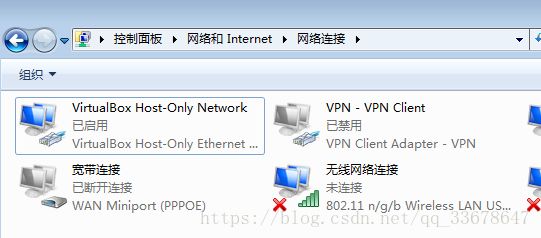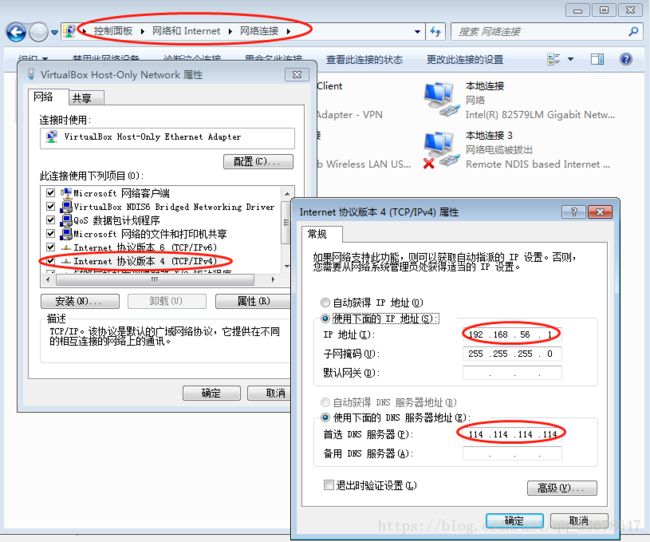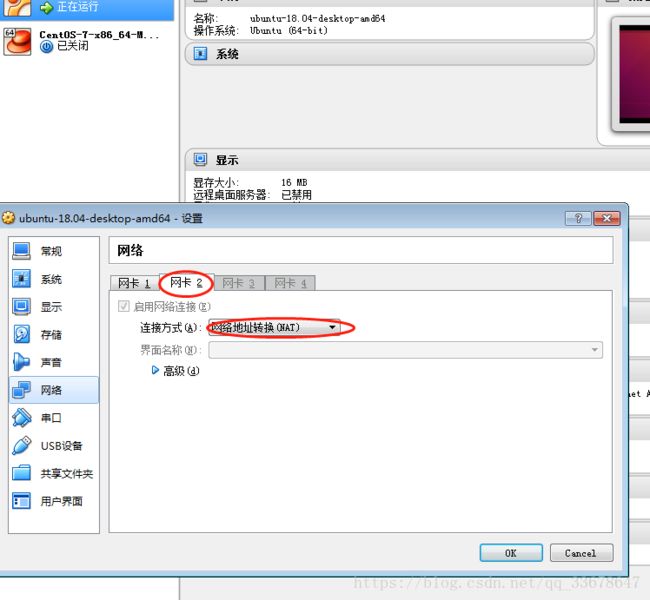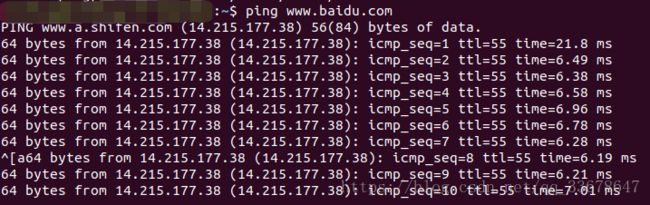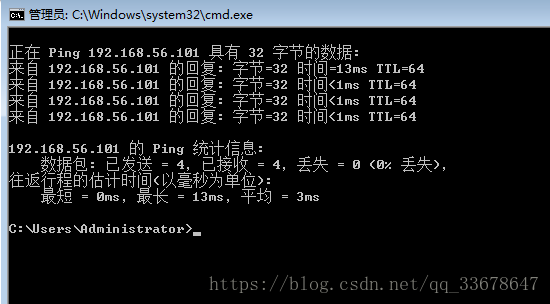virtualbox安装Ubuntu搭建虚拟服务环境
1、空闲之余,开始准备搞微服务,要搞微服务首先需要搞定虚拟环境。期间遇到一些坑,也查了好多资料,在此记录一下,以便后期学习不再采坑。
2、环境选择virtualbox+ubuntu,安装完后再Ubuntu终端输入命令ip add 发现无ip,也访问不了网络。
3、先说说VirualBox的几种网络模式:
Bridged networking 桥接模式
满足虚拟机中的所有网络需求,通过使用host主机的网卡,直接连到host网络,此时的虚拟机就和真正的机器一样.虚拟机可以访问外网,可以访问host主机.host主机也可以访问虚拟机.
host主机:192.168.1.2
虚拟机1:192.168.1.3
虚拟机2:192.168.1.4
Network Address Translation (NAT) 网络地址转发
VirtualBox的默认网络模式,特点是可以直接访问外网,但是,虚拟主机没法访问host主机,当然host主机也没法访问虚拟主机
host主机:192.168.1.2
虚拟机1:10.0.2.15
虚拟机2:10.0.2.15
Host-only networking 仅主机
这个网络模式只有host主机可以访问虚拟机,虚拟机可以访问host主机,但是虚拟机是不可以访问外网的,也就是说无法上网
host主机:192.168.1.2
虚拟机1:192.168.10.2
虚拟机2:192.168.10.3
Internal networking 内部网络
虚拟机内部之间通讯的网络,不能访问host,也不能访问外网
host主机:192.168.1.2
虚拟机1:123.124.125.12
虚拟机2:123.124.125.13
4、看完上面的讲解,应该对这几种网络模式了解了,下面是如何配置这些网络模式才可以使我们的虚拟机和本地可以互通,同时又可以上网,这是一个最基本保证。一般我们会选择连接桥接方式,还有另外一种是网络地址转发+仅主机模式
桥接
最简单的一种方式,直接使你的ubuntu虚拟机和你的host主机是在同一个路由里面的,虚拟机可以访问外网和host主机.不过这种方式有一个前提,是你得有路由器。如果是我们使用的无线网,或者我们没有任何路由器,只是在本机无网络的情况下开发,就需要使用仅主机模式了。
NAT网络转发 + 仅主机
原先本来是使用桥接模式的,后来发现,使用桥接模式出现各种烦人的问题,最后选择使用这种方式。这是最理想的一种方式了,首先在我们安装ubuntu的时候,VirtualBox就默认给我们安装了一个NAT网络转发的网卡,这个就让虚拟机可以访问外网了,但是不能访问host主机,host主机也不能访问到虚拟机.所以我们需要再添加一块网卡,设置一个仅主机的网络模式,这样双网卡,就实现了我们想要的效果了.也就是说我们在全局设置要有一块网络转发的网卡还需要有一张仅主机的网卡。
在我们主机上要配置VirtualBox Host-Only Network
然后在设置ubuntu虚拟机,增加一块网卡,其实同样是两块网卡,网络地址转发+桥接
这样就可以实现虚拟机访问网络,虚拟机访问主机,主机访问虚拟机